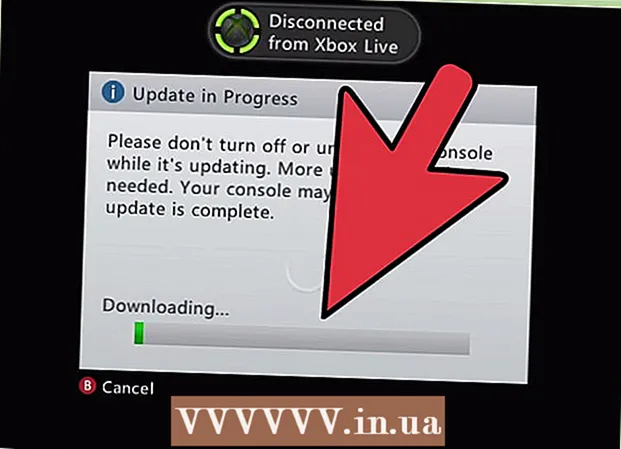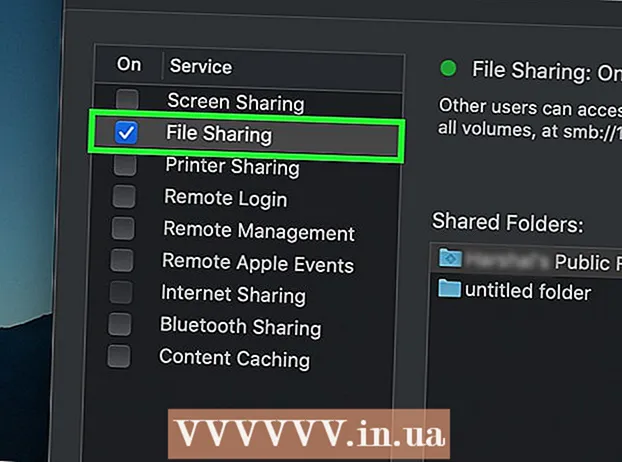Συγγραφέας:
Florence Bailey
Ημερομηνία Δημιουργίας:
26 Μάρτιος 2021
Ημερομηνία Ενημέρωσης:
27 Ιούνιος 2024

Περιεχόμενο
- Βήματα
- Μέθοδος 1 από 3: Σύνθετα καλώδια (Xbox 360)
- Μέθοδος 2 από 3: Υπολογιστής Windows 10 (Xbox One)
- Μέθοδος 3 από 3: Διαχωριστής καλωδίων (οποιοδήποτε μοντέλο Xbox)
- Τι χρειάζεσαι
- Συμβουλές
Μπορείτε να συνδέσετε την κονσόλα Xbox 360 ή Xbox One σε δύο τηλεοράσεις (ή οθόνες) χωρίς να χρησιμοποιήσετε διαχωριστή καλωδίων. Οι μέθοδοι που περιγράφονται εδώ θα έχουν ως αποτέλεσμα την ίδια εικόνα να εμφανίζεται και στις δύο οθόνες, αλλά είναι βολικό να παίζετε παιχνίδια σε διαφορετικό δωμάτιο όταν το Xbox 360 είναι συνδεδεμένο σε τηλεόραση ή το Xbox One είναι συνδεδεμένο σε υπολογιστή Windows 10. Το αρχικό Xbox δεν εμφανίζεται σε δύο οθόνες χωρίς χρήση διαχωριστή.
Βήματα
Μέθοδος 1 από 3: Σύνθετα καλώδια (Xbox 360)
 1 Καθορίστε το μοντέλο Xbox 360. Υπάρχουν τρία μοντέλα του Xbox 360: Original, Slim και E. Ορισμένα παλαιότερα μοντέλα Xbox 360 δεν διαθέτουν υποδοχές HDMI, αλλά τα λεπτά και τα μοντέλα Ε διαθέτουν. Όλα τα μοντέλα διαθέτουν έναν σύνθετο σύνδεσμο, ο οποίος αποτελείται από τρεις συνδέσμους σε κόκκινο, λευκό και κίτρινο. Αυτή η μέθοδος δεν ισχύει για το Xbox One.
1 Καθορίστε το μοντέλο Xbox 360. Υπάρχουν τρία μοντέλα του Xbox 360: Original, Slim και E. Ορισμένα παλαιότερα μοντέλα Xbox 360 δεν διαθέτουν υποδοχές HDMI, αλλά τα λεπτά και τα μοντέλα Ε διαθέτουν. Όλα τα μοντέλα διαθέτουν έναν σύνθετο σύνδεσμο, ο οποίος αποτελείται από τρεις συνδέσμους σε κόκκινο, λευκό και κίτρινο. Αυτή η μέθοδος δεν ισχύει για το Xbox One.  2 Συνδέστε το κατάλληλο καλώδιο στην έξοδο βίντεο Xbox 360. Τοποθετήστε το αρσενικό βύσμα HDMI του επίπεδου σύνθετου καλωδίου στην κατάλληλη υποδοχή ή χρησιμοποιήστε το σύνθετο καλώδιο σύνθετου / συστατικού που συνοδεύει παλαιότερα μοντέλα.
2 Συνδέστε το κατάλληλο καλώδιο στην έξοδο βίντεο Xbox 360. Τοποθετήστε το αρσενικό βύσμα HDMI του επίπεδου σύνθετου καλωδίου στην κατάλληλη υποδοχή ή χρησιμοποιήστε το σύνθετο καλώδιο σύνθετου / συστατικού που συνοδεύει παλαιότερα μοντέλα. - Συνδέστε την υποδοχή HDMI του επίπεδου σύνθετου καλωδίου στην αντίστοιχη υποδοχή της κονσόλας.
- Χρησιμοποιήστε το σύνθετο / συστατικό σύνθετο καλώδιο που συνοδεύει παλαιότερα μοντέλα. Αυτό το καλώδιο διαθέτει έναν διακόπτη (στο τέλος του καλωδίου που συνδέεται με την κονσόλα παιχνιδιών) που πρέπει να ρυθμιστεί στη θέση "TV". Σε αυτήν την περίπτωση, ο ήχος θα εξάγεται σε μία μόνο τηλεόραση. Δεν μπορείτε να χρησιμοποιήσετε ξεχωριστά καλώδια βίντεο με σύνθετα και συστατικά στοιχεία.
 3 Συνδέστε το κίτρινο βύσμα του σύνθετου καλωδίου στην είσοδο βίντεο της συσκευής σας. Χρησιμοποιήστε τηλεόραση ή οθόνη με σύνθετη υποδοχή. Για έξοδο ήχου σε αυτήν τη μονάδα, συνδέστε τα κόκκινα και άσπρα βύσματα του σύνθετου καλωδίου σε αυτήν τη μονάδα.
3 Συνδέστε το κίτρινο βύσμα του σύνθετου καλωδίου στην είσοδο βίντεο της συσκευής σας. Χρησιμοποιήστε τηλεόραση ή οθόνη με σύνθετη υποδοχή. Για έξοδο ήχου σε αυτήν τη μονάδα, συνδέστε τα κόκκινα και άσπρα βύσματα του σύνθετου καλωδίου σε αυτήν τη μονάδα.  4 Συνδέστε το καλώδιο εικόνας HD στην είσοδο βίντεο της συσκευής. Εάν η τηλεόραση ή η οθόνη σας διαθέτει υποδοχή HDMI, συνδέστε ένα καλώδιο HDMI σε αυτήν. Όταν χρησιμοποιείτε σύνθετο / σύνθετο καλώδιο συνδυασμού, συνδέστε τα κόκκινα, μπλε και πράσινα βύσματα στην υποδοχή εξαρτήματος.
4 Συνδέστε το καλώδιο εικόνας HD στην είσοδο βίντεο της συσκευής. Εάν η τηλεόραση ή η οθόνη σας διαθέτει υποδοχή HDMI, συνδέστε ένα καλώδιο HDMI σε αυτήν. Όταν χρησιμοποιείτε σύνθετο / σύνθετο καλώδιο συνδυασμού, συνδέστε τα κόκκινα, μπλε και πράσινα βύσματα στην υποδοχή εξαρτήματος. - Τα κόκκινα και λευκά βύσματα μέσω των οποίων παρέχεται το ηχητικό σήμα δεν χρειάζονται στην περίπτωση καλωδίου HDMI.
- Για έξοδο ήχου χρησιμοποιώντας ένα καλώδιο εξαρτήματος, συνδέστε τα κόκκινα και άσπρα βύσματα στην είσοδο ήχου της τηλεόρασης ή της οθόνης σας.
 5 Ενεργοποιήστε τις τηλεοράσεις ή τις οθόνες σας και ρυθμίστε τις ώστε να λαμβάνουν σήμα από το Xbox 360. Κάθε οθόνη ή τηλεόραση έχει ρυθμιστεί ώστε να λαμβάνει σήματα βίντεο ανάλογα με τη σύνδεση που χρησιμοποιείται στην οποία είναι συνδεδεμένο το καλώδιο βίντεο. Επιλέξτε τη λειτουργία "AV" εάν χρησιμοποιείτε μια σύνθετη υποδοχή ή τη λειτουργία "Component" εάν χρησιμοποιείτε μια σύνθετη υποδοχή ή μεταβείτε στη λειτουργία "HDMI" εάν χρησιμοποιείτε καλώδιο HDMI.
5 Ενεργοποιήστε τις τηλεοράσεις ή τις οθόνες σας και ρυθμίστε τις ώστε να λαμβάνουν σήμα από το Xbox 360. Κάθε οθόνη ή τηλεόραση έχει ρυθμιστεί ώστε να λαμβάνει σήματα βίντεο ανάλογα με τη σύνδεση που χρησιμοποιείται στην οποία είναι συνδεδεμένο το καλώδιο βίντεο. Επιλέξτε τη λειτουργία "AV" εάν χρησιμοποιείτε μια σύνθετη υποδοχή ή τη λειτουργία "Component" εάν χρησιμοποιείτε μια σύνθετη υποδοχή ή μεταβείτε στη λειτουργία "HDMI" εάν χρησιμοποιείτε καλώδιο HDMI.  6 Ενεργοποιήστε το Xbox 360. Και οι δύο τηλεοράσεις ή οθόνες θα εμφανίζουν μια εικόνα από την κονσόλα παιχνιδιών. Εάν όχι, βεβαιωθείτε ότι τα κατάλληλα καλώδια είναι σωστά και ασφαλώς συνδεδεμένα. Εάν οι οθόνες είναι ακόμα κενές, οι τηλεοράσεις ή οι οθόνες δεν είναι συμβατές με τον τύπο καλωδίου που χρησιμοποιείτε. Χρησιμοποιήστε άλλη τηλεόραση ή οθόνη που υποστηρίζει μετάδοση βίντεο από το ίδιο καλώδιο.
6 Ενεργοποιήστε το Xbox 360. Και οι δύο τηλεοράσεις ή οθόνες θα εμφανίζουν μια εικόνα από την κονσόλα παιχνιδιών. Εάν όχι, βεβαιωθείτε ότι τα κατάλληλα καλώδια είναι σωστά και ασφαλώς συνδεδεμένα. Εάν οι οθόνες είναι ακόμα κενές, οι τηλεοράσεις ή οι οθόνες δεν είναι συμβατές με τον τύπο καλωδίου που χρησιμοποιείτε. Χρησιμοποιήστε άλλη τηλεόραση ή οθόνη που υποστηρίζει μετάδοση βίντεο από το ίδιο καλώδιο.
Μέθοδος 2 από 3: Υπολογιστής Windows 10 (Xbox One)
 1 Ελέγξτε τις απαιτήσεις συστήματος. Για να χρησιμοποιήσετε αυτήν τη μέθοδο, πρέπει να έχετε ένα Xbox One και έναν υπολογιστή Windows 10 που πληροί ορισμένες απαιτήσεις συστήματος. Συνιστάται η χρήση ενσύρματης σύνδεσης, αλλά αυτή η συνθήκη δεν απαιτείται. Ένας υπολογιστής ή φορητός υπολογιστής Windows 10 μπορεί να συνδεθεί σε μια τηλεόραση χρησιμοποιώντας καλώδιο VGA ή καλώδιο HDMI.
1 Ελέγξτε τις απαιτήσεις συστήματος. Για να χρησιμοποιήσετε αυτήν τη μέθοδο, πρέπει να έχετε ένα Xbox One και έναν υπολογιστή Windows 10 που πληροί ορισμένες απαιτήσεις συστήματος. Συνιστάται η χρήση ενσύρματης σύνδεσης, αλλά αυτή η συνθήκη δεν απαιτείται. Ένας υπολογιστής ή φορητός υπολογιστής Windows 10 μπορεί να συνδεθεί σε μια τηλεόραση χρησιμοποιώντας καλώδιο VGA ή καλώδιο HDMI. - 2 GB RAM, επεξεργαστής 1,5 GHz ή γρηγορότερος, ενσύρματη σύνδεση μέσω καλωδίου Ethernet ή ασύρματου (802.11 N / AC).
 2 Συνδέστε το χειριστήριο Xbox One ή Xbox 360 στον υπολογιστή σας. Για να συνδέσετε ένα χειριστήριο Xbox One, χρειάζεστε έναν ασύρματο προσαρμογέα Xbox One για Windows 10 ή ένα καλώδιο USB σε microUSB. Για να συνδεθείτε σε ενσύρματο ή ασύρματο χειριστήριο Xbox 360, χρησιμοποιήστε τον ασύρματο προσαρμογέα Xbox 360 για τον υπολογιστή σας με Windows.
2 Συνδέστε το χειριστήριο Xbox One ή Xbox 360 στον υπολογιστή σας. Για να συνδέσετε ένα χειριστήριο Xbox One, χρειάζεστε έναν ασύρματο προσαρμογέα Xbox One για Windows 10 ή ένα καλώδιο USB σε microUSB. Για να συνδεθείτε σε ενσύρματο ή ασύρματο χειριστήριο Xbox 360, χρησιμοποιήστε τον ασύρματο προσαρμογέα Xbox 360 για τον υπολογιστή σας με Windows.  3 Στο Xbox One, ενεργοποιήστε τη ροή παιχνιδιών στον υπολογιστή σας Windows 10. Το Xbox 360 δεν διαθέτει αυτήν τη λειτουργία (επομένως αυτή η μέθοδος δεν ισχύει για το Xbox 360). Ενεργοποιήστε το Xbox One, κάντε κλικ στην επιλογή Ρυθμίσεις - Προτιμήσεις και ενεργοποιήστε την επιλογή Να επιτρέπεται η ροή παιχνιδιού σε άλλες συσκευές. Στη συνέχεια, ενεργοποιήστε τη σύνδεση SmartGlass. Για να το κάνετε αυτό, ελέγξτε την επιλογή "Από οποιαδήποτε συσκευή SmartGlass" ή την επιλογή "Μόνο από προφίλ συνδεδεμένα σε αυτό το Xbox".
3 Στο Xbox One, ενεργοποιήστε τη ροή παιχνιδιών στον υπολογιστή σας Windows 10. Το Xbox 360 δεν διαθέτει αυτήν τη λειτουργία (επομένως αυτή η μέθοδος δεν ισχύει για το Xbox 360). Ενεργοποιήστε το Xbox One, κάντε κλικ στην επιλογή Ρυθμίσεις - Προτιμήσεις και ενεργοποιήστε την επιλογή Να επιτρέπεται η ροή παιχνιδιού σε άλλες συσκευές. Στη συνέχεια, ενεργοποιήστε τη σύνδεση SmartGlass. Για να το κάνετε αυτό, ελέγξτε την επιλογή "Από οποιαδήποτε συσκευή SmartGlass" ή την επιλογή "Μόνο από προφίλ συνδεδεμένα σε αυτό το Xbox".  4 Σε υπολογιστή με Windows 10, ανοίξτε την εφαρμογή Xbox και συνδεθείτε. Για να το κάνετε αυτό, κάντε κλικ στο κουμπί Έναρξη (στη γραμμή εργασιών στο κάτω αριστερό μέρος της οθόνης σας) και, στη συνέχεια, κάντε κλικ στο εικονίδιο της εφαρμογής Xbox. Συνδεθείτε στον λογαριασμό σας Xbox Gamertag, ο οποίος είναι το ακριβές ισοδύναμο του λογαριασμού σας Xbox One.
4 Σε υπολογιστή με Windows 10, ανοίξτε την εφαρμογή Xbox και συνδεθείτε. Για να το κάνετε αυτό, κάντε κλικ στο κουμπί Έναρξη (στη γραμμή εργασιών στο κάτω αριστερό μέρος της οθόνης σας) και, στη συνέχεια, κάντε κλικ στο εικονίδιο της εφαρμογής Xbox. Συνδεθείτε στον λογαριασμό σας Xbox Gamertag, ο οποίος είναι το ακριβές ισοδύναμο του λογαριασμού σας Xbox One.  5 Συνδέστε τον υπολογιστή σας στο Xbox One. Στο αριστερό παράθυρο (στην οθόνη του υπολογιστή σας), κάντε κλικ στην επιλογή Σύνδεση. Η εφαρμογή θα βρει κονσόλες Xbox One που είναι συνδεδεμένες στο ίδιο δίκτυο. Αφού βρείτε την κονσόλα σας, επιλέξτε το σύστημα από το οποίο θα μεταδίδεται το παιχνίδι σας σε ροή.
5 Συνδέστε τον υπολογιστή σας στο Xbox One. Στο αριστερό παράθυρο (στην οθόνη του υπολογιστή σας), κάντε κλικ στην επιλογή Σύνδεση. Η εφαρμογή θα βρει κονσόλες Xbox One που είναι συνδεδεμένες στο ίδιο δίκτυο. Αφού βρείτε την κονσόλα σας, επιλέξτε το σύστημα από το οποίο θα μεταδίδεται το παιχνίδι σας σε ροή.  6 Μεταδώστε το παιχνίδι στον υπολογιστή σας Windows 10. Με το Xbox One συνδεδεμένο στον υπολογιστή σας, κάντε κλικ στο Ροή.
6 Μεταδώστε το παιχνίδι στον υπολογιστή σας Windows 10. Με το Xbox One συνδεδεμένο στον υπολογιστή σας, κάντε κλικ στο Ροή.
Μέθοδος 3 από 3: Διαχωριστής καλωδίων (οποιοδήποτε μοντέλο Xbox)
 1 Καθορίστε ποιον τύπο σύνδεσης θα χρησιμοποιήσετε. Χρειάζεστε μόνο έναν τύπο εξόδου βίντεο κονσόλας. Αυτή η μέθοδος λειτουργεί σε οποιοδήποτε μοντέλο Xbox, συμπεριλαμβανομένων των αρχικών Xbox, Xbox 360 και Xbox One. Λάβετε υπόψη ότι το αρχικό Xbox και ορισμένα παλαιότερα Xbox 360 δεν διαθέτουν υποδοχή HDMI (μόνο το Xbox One διαθέτει αυτήν τη θύρα).
1 Καθορίστε ποιον τύπο σύνδεσης θα χρησιμοποιήσετε. Χρειάζεστε μόνο έναν τύπο εξόδου βίντεο κονσόλας. Αυτή η μέθοδος λειτουργεί σε οποιοδήποτε μοντέλο Xbox, συμπεριλαμβανομένων των αρχικών Xbox, Xbox 360 και Xbox One. Λάβετε υπόψη ότι το αρχικό Xbox και ορισμένα παλαιότερα Xbox 360 δεν διαθέτουν υποδοχή HDMI (μόνο το Xbox One διαθέτει αυτήν τη θύρα).  2 Αγοράστε αντίστοιχα καλώδια και διαχωριστή καλωδίων. Ο διαχωριστής καλωδίων θα πάρει το σήμα βίντεο από την κονσόλα και θα το στείλει σε δύο τηλεοράσεις ή οθόνες. Ανάλογα με τον τύπο του διαχωριστή καλωδίων, μπορεί να χρειαστεί να αγοράσετε δύο καλώδια για να το συνδέσετε στις τηλεοράσεις ή τις οθόνες σας.
2 Αγοράστε αντίστοιχα καλώδια και διαχωριστή καλωδίων. Ο διαχωριστής καλωδίων θα πάρει το σήμα βίντεο από την κονσόλα και θα το στείλει σε δύο τηλεοράσεις ή οθόνες. Ανάλογα με τον τύπο του διαχωριστή καλωδίων, μπορεί να χρειαστεί να αγοράσετε δύο καλώδια για να το συνδέσετε στις τηλεοράσεις ή τις οθόνες σας.  3 Συνδέστε το διαχωριστή στην έξοδο βίντεο της κονσόλας σας. Αυτή η μέθοδος προϋποθέτει τη χρήση μόνο μιας εξόδου βίντεο της κονσόλας παιχνιδιών.
3 Συνδέστε το διαχωριστή στην έξοδο βίντεο της κονσόλας σας. Αυτή η μέθοδος προϋποθέτει τη χρήση μόνο μιας εξόδου βίντεο της κονσόλας παιχνιδιών.  4 Συνδέστε το διαχωριστή και στις δύο τηλεοράσεις ή στις οθόνες και ενεργοποιήστε τα. Μπορεί να χρειαστείτε δύο καλώδια για να συνδέσετε το διαχωριστή σε τηλεοράσεις ή οθόνες. Ρυθμίστε κάθε οθόνη ή τηλεόραση να λαμβάνει σήμα βίντεο ανάλογα με το καλώδιο που χρησιμοποιείται (σύνθετο, συστατικό ή HDMI). Και οι δύο τηλεοράσεις θα χρησιμοποιούν τον ίδιο τύπο σύνδεσης.
4 Συνδέστε το διαχωριστή και στις δύο τηλεοράσεις ή στις οθόνες και ενεργοποιήστε τα. Μπορεί να χρειαστείτε δύο καλώδια για να συνδέσετε το διαχωριστή σε τηλεοράσεις ή οθόνες. Ρυθμίστε κάθε οθόνη ή τηλεόραση να λαμβάνει σήμα βίντεο ανάλογα με το καλώδιο που χρησιμοποιείται (σύνθετο, συστατικό ή HDMI). Και οι δύο τηλεοράσεις θα χρησιμοποιούν τον ίδιο τύπο σύνδεσης.  5 Ενεργοποιήστε το Xbox σας. Και οι δύο τηλεοράσεις ή οθόνες θα εμφανίζουν μια εικόνα από την κονσόλα παιχνιδιών. Εάν όχι, βεβαιωθείτε ότι τα κατάλληλα καλώδια είναι σωστά και ασφαλώς συνδεδεμένα.
5 Ενεργοποιήστε το Xbox σας. Και οι δύο τηλεοράσεις ή οθόνες θα εμφανίζουν μια εικόνα από την κονσόλα παιχνιδιών. Εάν όχι, βεβαιωθείτε ότι τα κατάλληλα καλώδια είναι σωστά και ασφαλώς συνδεδεμένα.
Τι χρειάζεσαι
Για Xbox 360.
- Κονσόλα Xbox 360
- Επίπεδο σύνθετο καλώδιο βίντεο ή σύνθετο / σύνθετο καλώδιο συνδυασμού.
- Καλώδιο HDMI
- Δύο τηλεοράσεις ή οθόνες με υποδοχή HDMI ή εξαρτήματος (σε μία τηλεόραση / οθόνη) και σύνθετη υποδοχή (σε δεύτερη τηλεόραση / οθόνη).
Για Xbox One
- Κονσόλα Xbox One
- Υπολογιστής Windows 10
- Υποδοχή HDMI ή VGA σε υπολογιστή
- Ενσύρματο ή ασύρματο δίκτυο
Συμβουλές
- Εάν πρέπει να εμφανίσετε διαφορετικές εικόνες στις δύο οθόνες για να παίξετε ένα παιχνίδι πολλών παικτών, συνδέστε μία από τις κονσόλες στο δίκτυό σας χρησιμοποιώντας το System Link ή το Xbox Live (όποιο λογισμικό υποστηρίζει).